Indholdsfortegnelse
Startprogrammerne i Windows er alle de programmer, der kører automatisk ved opstart af Windows. Som du nemt kan forstå, vil din computer være langsommere, jo flere programmer der starter med Windows. Så hvis du vil have din computer til at fungere med den højeste ydeevne, skal du forhindre alle de programmer, du ikke har brug for, i at køre ved opstart af Windows 10.
Denne vejledning indeholder trinvise instruktioner om, hvordan du kan se og administrere (aktivere/deaktivere) startprogrammerne på Windows 10-operativsystemet.
Sådan administrerer du opstartsprogrammer i Windows 10/8/7 OS.
Metode 1. Administrer startprogrammer med Task Manager.Metode 2. Administrer startprogrammer med CCleaner.Metode 1. Sådan kan du se og administrere startprogrammerne i Windows 10 ved hjælp af Task Manager.*
Bemærk: Denne metode gælder kun for Windows 10 og 8/8.1.
Den første metode til at administrere de programmer, der starter med Windows 10, er ved hjælp af Task Manager. Det gør du ved at bruge:
1. Tryk på tasterne CTRL + SHIFT + ESC for at åbne task manager.
2. I vinduet Task Manager skal du vælge den Startup fanebladet.
3. Gennemgå nu alle startprogrammer, og deaktiver dem, du ikke ønsker at køre ved opstart.

Metode 2. Sådan administrerer du Windows Startup Programs med CCleaner. *
Bemærk: Denne metode gælder for alle Windows-versioner (Windows 10, 8, 8.1, 7, Vista eller XP).
Et af mine yndlingsprogrammer til at administrere startprogrammerne i Windows 10 og til at holde computere rene fra junk og ubrugelige filer er CCleaner. Sådan deaktiverer du uønskede startprogrammer med CCleaner i Windows 10, 8 eller 7 OS:
1. Hent og installer CCleaner Gratis . *
Bemærk: Hvis du ikke ved, hvordan du installerer CCleaner, kan du læse denne vejledning.
2. På den Værktøj indstillinger, skal du klikke på Startup knappen og vælg derefter den Windows tab.*
Info: Under fanen "Windows" får du vist en liste over alle de startprogrammer, der kører automatisk, når Windows starter.
3. Hvis du vil øge systemets ydeevne, skal du vælge de programmer, som du ikke ønsker at starte med Windows, og klikke på Deaktivere knap. **
** Noter:
1. Ved at reducere antallet af programmer i Windows Startup, vil du øge Windows' ydeevne dramatisk.
2. Hvis du efter genstart af computeren får problemer med et af de deaktiverede programmer, skal du blot køre CCleaner igen og aktivere det igen.
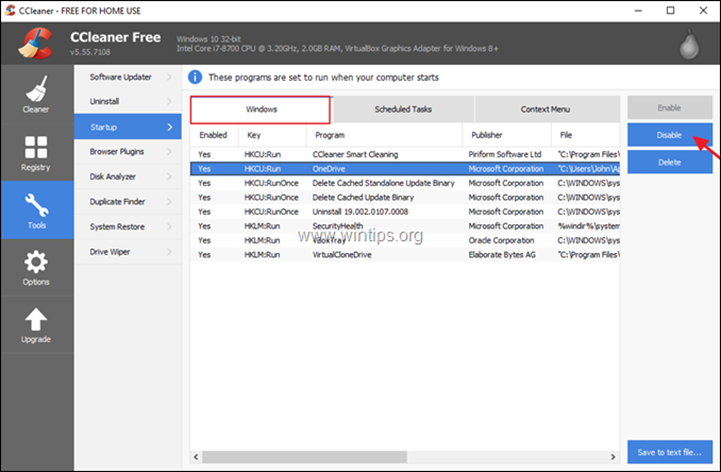
Lad mig vide, om denne guide har hjulpet dig ved at skrive en kommentar om dine erfaringer. Synes godt om og del denne guide for at hjælpe andre.

Andy Davis
En systemadministrators blog om Windows





